更新履歴
 トラオ
トラオどこでも使えるワイヤレスマウス
マウス比較
ポインターデバイス別比較表
- 値段が安い
- マウスの精度がゲーミングマウスに比べると
良くない - 耐久性がゲーミングマウスに比べると
良くない
FPSで激しめに使うと
すぐクリック不全になる格安マウス
 トラオ
トラオ事務作業に使うならば
問題なさそう
マウス選定基準
FPSゲームをするかどうか
Firs Person shooterの略で、
1人称視点で敵を撃ちながら進むゲーム
Third-Person shooterの略で、
3人称視点で敵を撃ちながら進むゲーム
ターゲッティングにマウスを使うならば
専用品を買った方が良いかも
 トラオ
トラオ普通のマウスだと
すぐにマウス不全になってしまう
 助手タヌオ
助手タヌオおすすめはこれ!
有線か無線か
有線無線機能性比較表
有線マウスも無線マウスも
同じ機能性なら値段は1000円程度
 トラオ
トラオ無線マウスの電池切れ問題も
かなり良くなった
有線マウスで使うべき環境
- 毎日使うパソコンで使う
- FPSで使うような反応速度が必要
- 精密動作を行う
- デスクトップ型で収納しない
- BIOSを開きがち
コスパは断然、有線マウス
 トラオ
トラオデスクトップPCでは
私も有線マウス派
無線マウスで使うべき環境
- マウスを収納する場合
- 移動してパソコンを使う
- 見た目
- 小さい子供がいる
- USBポートを使いたくない
持ち運ぶなら、無線マウス
 トラオ
トラオ必要な時だけ出して使う
ポータブルノートPC
トラックボールマウス
- 省スペース
- マウスパッド不要
- 線が引きにくい
お絵描不要なら、
トラックボールマウス
 トラオ
トラオ現在はテレビ用マウスとして
利用中
購入要素
スペック
エルゴノミクスマウスについて
エルゴノミクスとは人間工学
機械と人間の最適化を目指し、
機械を最適化することで人間に
最良の結果をもたらすようデザインされている
 トラオ
トラオメインPCのマウスが
エルゴノミクスマウスなので
気になってしまう
Bluetoothマウス比較
購入の決め手
- ゲームはしない
- 遅延は気にしない
- ポインターの正確性は必要
- DPIを手元のボタンで調整可能
- 2000円以下
- 無線子機とBluetoothを
マウスのボタンで切替可能
欲しい機能全部入り
 トラオ
トラオあまり使わない機能もあるけれど
 助手タヌオ
助手タヌオ3色展開
実際の使い心地
DPIについて
DPIとは
DPI(dot per inch)は解像度の単位
マウスでいうDPIはマウスの感度のこと
同じ画面の大きさでも
右に行くにつれて高精細化
HD<FHD<2K<4K
DPIが高いと細かい描写が可能
画面や印刷に関する解像度だと
小文字のdpiになる
UGREENマウスのDPIについて
5段階DPI切替
- 800
- 1200
- 1600
- 2000
- 4000DPI対応
最大4000DPIは4K/8Kなどの
高解像度ディスプレイでもスムーズに操作可能
実際にはあまり使っていない機能
 トラオ
トラオ1度設定したら
あまり設定を変更しないけれども
UGREENマウスのDPI変更方法

DPI変更はボタンを押すだけ
マウスのフィット感
私の手の大きさ
華奢だが割と大きい手
- 指の長さ:9.2cm
- 手の窪みから指先:12.98cm
- 手の先から手の付け根まで19.5cm


- Sサイズー17.5 cmまで
- Mサイズー17.5-19 cm
- Lサイズー> 19.0cm以上
 トラオ
トラオUGREENマウスは
サイズ表記が無いけど
UGREENマウスの大きさ

- 手を置く、握り心地には大きいエルゴノミクスマウスが良い
- 携帯にするには小さいマウスが良い
 トラオ
トラオ大きなエルゴノミクスマウスが
子供は好きみたい
他のマウスと比べて

UGREENマウスは1回り大きい
 トラオ
トラオトラックボールマウスよりは
小さいサイズ感
ドングル(無線子機)について

- ドングルの方が低遅延で低消費電力
- BIOSでも操作可能
- ドングルを収納する場所有
 トラオ
トラオノートPCのセットアップ時に
非常に便利
Bluetoothの設定について
電池残量表示
UGREENマウスの単3電池は
汎用性が高く、常にストック有
100円ショップでも販売中の一般的規格
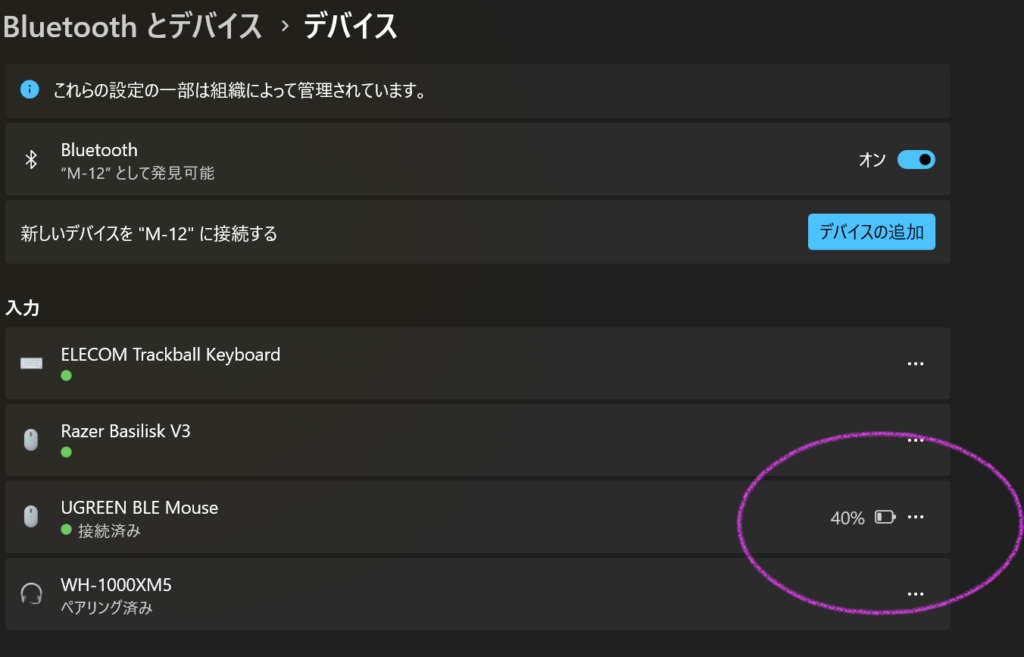
単4電池より容量は大きく長持ち
 トラオ
トラオ電池残量も確認可能
Windows検索窓で”Bluetooth”と入力
初期化とペアリング

初期化=ペアリングモード
- 左右クリックボタン+スクロールボタン
- 3点を長押し
- 点滅してペアリングモード
ボタンについて
ボタンの静穏性

- クリック音は通常使用ではほぼ聞こえない
- 10cmまで近づくとペコという小音がする
- スクロールする時、ホイールの
音が少しだけする
 トラオ
トラオ指を置く場所で少しだけ
クリック音がすることはあるけど
電源ボタン

- サブPC用なので電池を切りたい
- 移動するときも電池を切りたい
ボタン

- 左クリック
- 右クリック
- ホイール
- DPI変更・
Bluetooth子機切替ボタン - 進む
- 戻る
- マウス底面の電源ボタン
ボタンをカスタムする方法
ボタンをカスタムについて
- UGREEN製カスタムボタンアプリは無し
- X-Mouse Button Controlは使える
- 動作がおかしくなったら
無線子機モードで接続して初期化
あったら便利なボタン割当機能
- ブラウザのタブを消すショートカット
- ブラウザのタブを移動するショートカット
ボタンをカスタムする方法
- フリーソフト
- 動作しないマウスもある
 トラオ
トラオダウンロードして
インストール
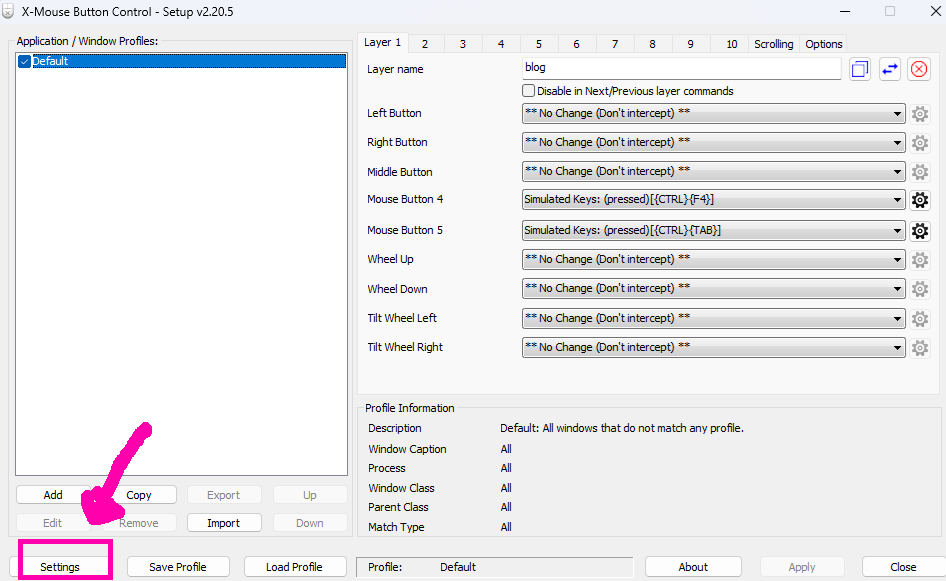
- 左下”setting”
- ”Global Setting”タブの”Language”
- 日本語を選択
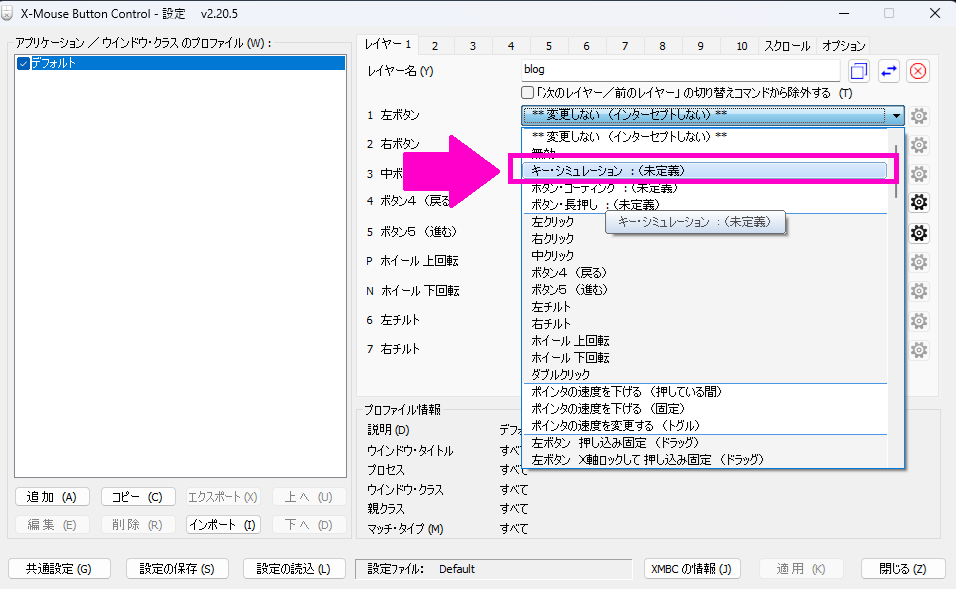
変更したいマウスのボタンを押すと
対象のマウスボタン項目が変色
- 対象の項目をクリック
- キー・シュミレーション
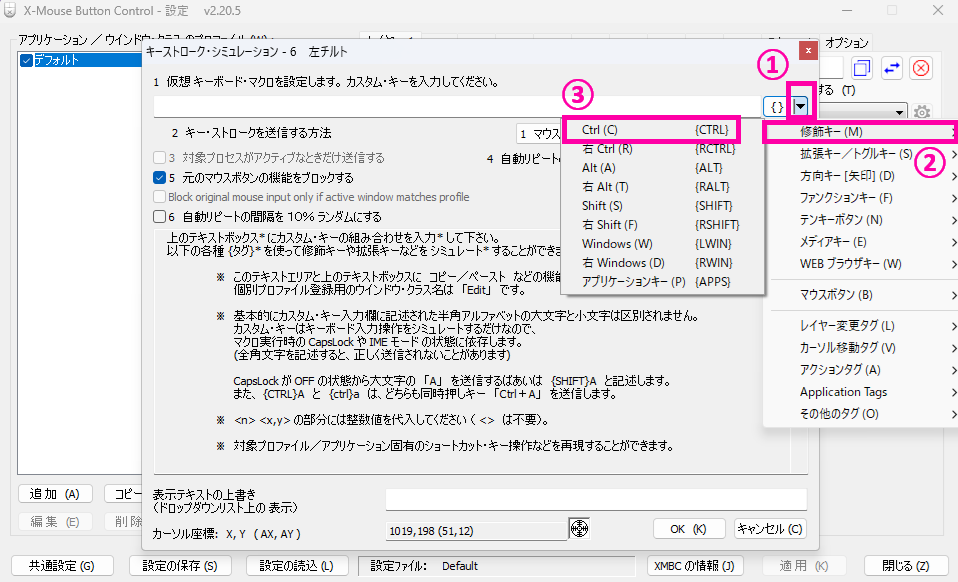
キー・シュミレーション状態で
CTRLキーを設定する(CTRL+F4)
- ▼プルダウン
- 修飾キー(M)
- ”CTRL”設定
- ▼プルダウン
- ファンクションキー(F)
- “F4″を設定
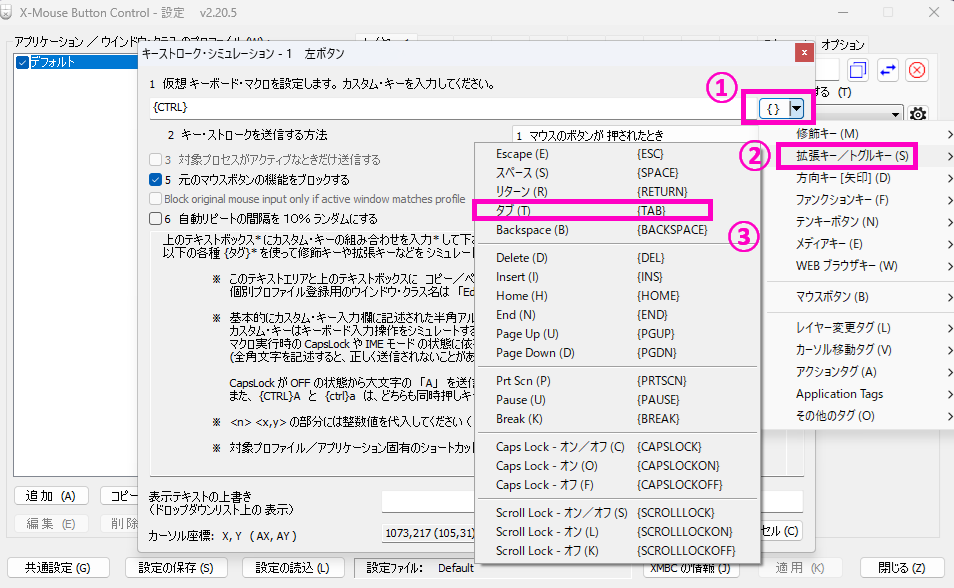
キー・シュミレーション状態で
TABキーを設定する(CTRL+TAB)
- ▼プルダウン
- 修飾キー(M)
- ”CTRL”設定
- ▼プルダウン
- 拡張キー/トグルキー(S)
- “タブ”を設定
UGREENマウスのすべり心地
マウスパッド不要

最近のマウスはマウスパッド不要
 トラオ
トラオテーブルでそのまま作業開始
裏面の初期設定

裏面に抵抗を減らすツルツル構造
 トラオ
トラオ除去すると、滑り心地が変わる
最後に
シンプルイズベスト
必要な機能をちょっと使いやすくしてくれる
良いマウスだと思う。




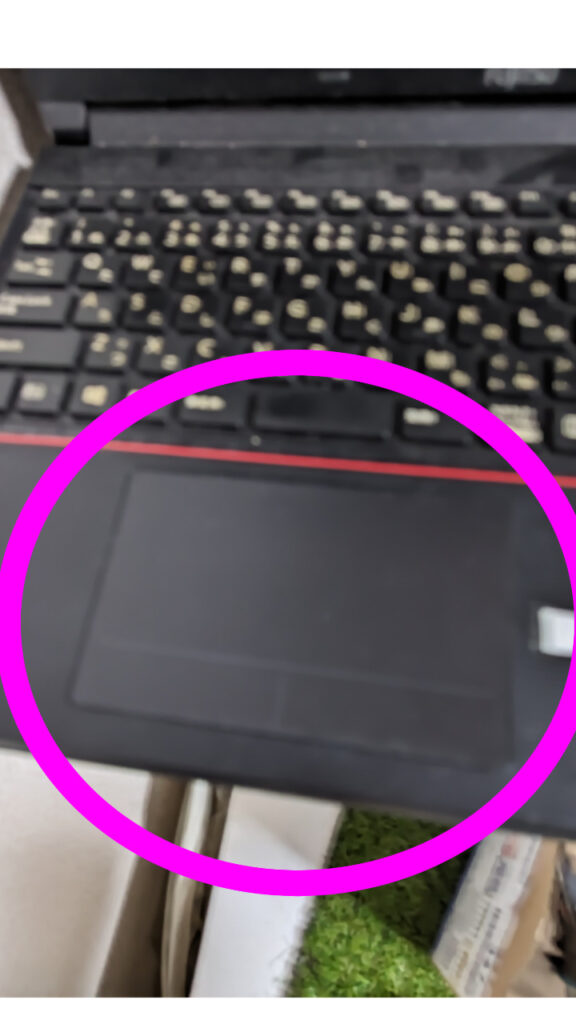













コメント